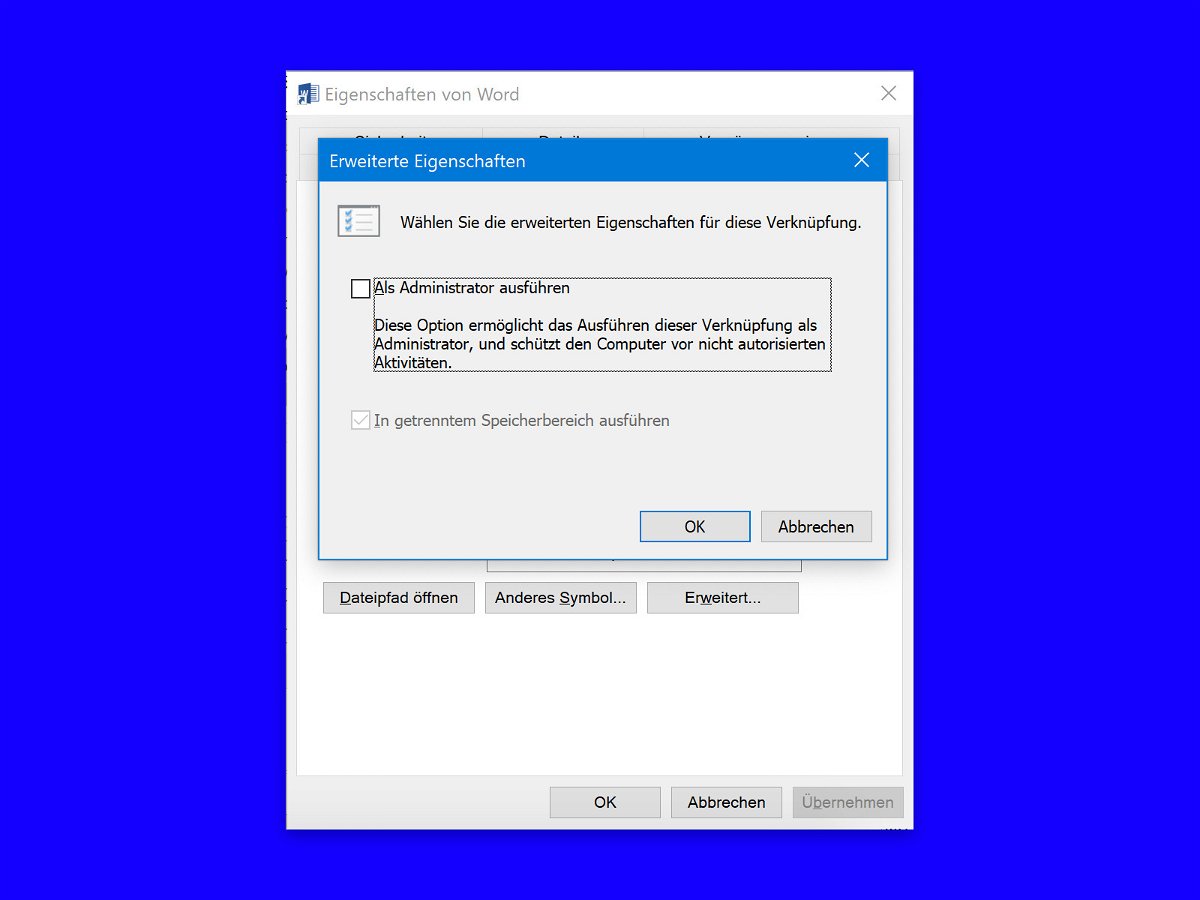Unter Windows 10 werden System-Anwendungen in der Regel nicht mit erhöhten oder Administrator-Rechten ausgeführt. Dies soll dazu beitragen, Ihren Computer vor bösartigem Code zu schützen, der sich auf dem PC durchschleichen und Verwüstungen anrichten kann. Manchmal ist es jedoch notwendig, bestimmte Systemanwendungen mit erhöhten Rechten auszuführen, um Dinge zu erledigen.
Im Folgenden wird beschrieben, wie Sie diese Anwendungen so einstellen, dass sie immer mit erhöhten Rechten ausgeführt werden:
- Suchen Sie die gewünschte App aus dem Startmenü und klicken Sie mit der rechten Maustaste darauf.
- Jetzt wählen Sie aus dem Menü die Funktion Dateispeicherort öffnen aus.
- Klicken Sie anschließend mit der rechten Maustaste auf das Symbol des Programms und rufen Sie dessen Eigenschaften auf.
- Klicken Sie nun im Fenster Eigenschaften unter der Registerkarte Verknüpfung auf die Schaltfläche Erweitert.
- Aktivieren Sie dann das Kontrollkästchen Als Administrator ausführen und klicken Sie zweimal auf OK, um den Eigenschaften-Dialog zu schließen.
Per Tastenkürzel als Admin ausführen
Wenn Sie Anwendungen nur gelegentlich mit erhöhten Berechtigungen ausführen müssen, können Sie eine einfache Tastenkombination verwenden. Drücken Sie die Windows-Taste und geben Sie den Namen der App ein. Drücken Sie dann nach der Auswahl [Strg] +[Umschalt] +[Enter], um es mit erhöhten Rechten zu öffnen.